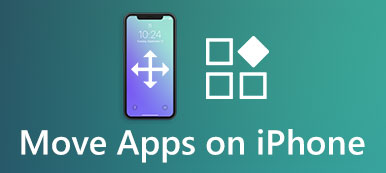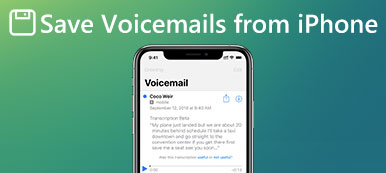"제 친구는 삼성 갤럭시 폰을 가지고 있고 저는 아이폰 15을 가지고 있습니다. 최근에 친구가 휴가 때 찍은 동영상을 제 아이폰으로 전송하는 데 몇 가지 문제가 발생했습니다. Android에서 iPhone으로 동영상을 전송하는 방법은 무엇입니까? 도와주세요."
스마트폰에서 컴퓨터로 동영상을 전송하는 것은 간단합니다. 그러나 그것이 올 때 안드로이드에서 아이폰으로 동영상 보내기, 또 다른 이야기입니다. Apple은 iOS 기기, iCloud, iTunes 및 AirDrop 간에 데이터를 전송하는 여러 가지 방법을 발표했습니다. 안타깝게도 이러한 서비스는 Android 기기에서 사용할 수 없습니다.
Android에서 iPhone으로 동영상을 보내거나 iPhone에서 Android로 동영상을 전송할 수 없다는 의미인가요?
그렇지 않습니다.
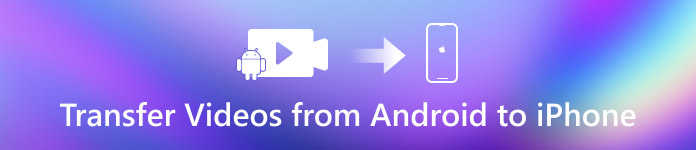
이 튜토리얼에서는 이메일, 클라우드 서비스 등과 같이 쉽게 수행할 수 있는 6가지 쉬운 방법을 보여 드리겠습니다. iPhone과 Android 간에 비디오를 단계별로 전송하려면 가이드를 따라야 합니다.
준비가 되었다면 시작합시다.
- 부품 1. MobieTrans를 사용하여 Android에서 iPhone으로 비디오를 보내는 방법(품질 저하 없이)
- 부품 2. 전화 전송을 사용하여 Android에서 iPhone으로 대용량 동영상을 이동하는 방법(한 번의 클릭으로)
- 파트 3. WhatsApp으로 Android에서 iPhone으로 영화를 전송하는 방법(최대 16MB)
- 파트 4. Gmail을 통해 Android에서 iPhone으로 비디오를 보내는 방법(최대 25MB)
- 파트 5: Android에서 iPhone(Dropbox)으로 비디오를 복사하는 방법(2GB 무료 저장 공간)
- 6 부분. Wi-Fi 전송을 통해 Android에서 iPhone으로 비디오 보내기(저속)
- 7 부분. Android에서 iPhone으로 비디오 전송에 대한 FAQ
부품 1. MobieTrans를 사용하여 Android에서 iPhone으로 비디오를 보내는 방법(품질 저하 없이)
다른 해상도를 고려하면 다른 장치에서 촬영하는 비디오가 다릅니다. 또한 iPhone과 Android의 서로 다른 형식 호환성, Android에서 iPhone으로 전송할 때 비디오 품질이 변경될 수 있습니다.
최고의 품질을 유지하면서 제한 없이 Android 동영상을 iPhone에 공유하고 싶다면, Apeaksoft MobieTrans 첫 번째 선택이 되어야 합니다. 이는 서로 다른 두 시스템 간의 장벽을 허물 수 있습니다. 또한, 사용하기 쉽고 직관적인 소프트웨어는 원활한 사용을 보장합니다.

4,000,000+ 다운로드
비디오, 음악, 사진 등을 Android에서 iPhone으로 직접 전송하십시오.
iOS 장치, Android 전화 및 컴퓨터 간에 비디오를 백업합니다.
삭제, 편집 등과 같은 비디오를 관리하여 전화를 질서있게 만드십시오.
iPhone 15/14/13/12/11/XS/XR/X/8/7/6, 삼성, HTC 등과 호환됩니다.
컴퓨터에 MobieTrans를 무료로 다운로드하여 설치하세요. Android 휴대폰과 iPhone을 컴퓨터에 연결하세요. 그 후 프로그램은 자동으로 장치를 분석합니다.
 2단계고품질 선택
2단계고품질 선택환경 설정 오른쪽 상단에 있는 메뉴(점 3개)의 드롭다운 목록에서 탐색 Video 탭을 눌러 상자를 선택하세요. 높은 품질. 여기서는 Android에서 iPhone으로 비디오를 이동할 때 원래 날짜 정보를 유지하는 것이 선택 사항입니다.
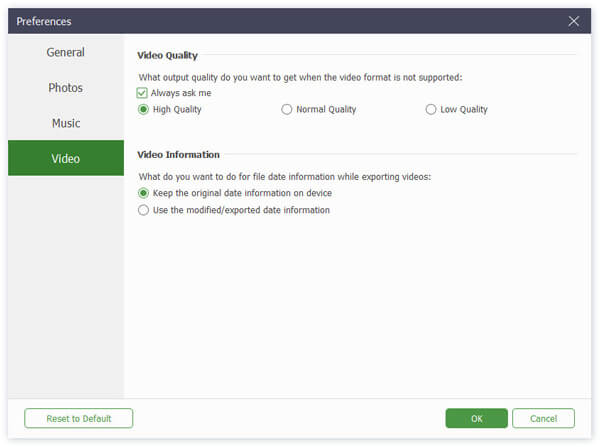 3단계동영상 선택
3단계동영상 선택동영상 왼쪽 사이드바에서 오른쪽 창에서 모든 비디오를 봅니다. 이동하려는 비디오 파일을 체크 표시할 수 있습니다.
 4단계Android에서 iPhone으로 비디오 이동
4단계Android에서 iPhone으로 비디오 이동장치로 내보내기 Android 휴대폰을 선택하고 선택한 비디오를 Android에서 iPhone으로 전송하기 시작하세요. 그 후에는 iPhone에서 동영상을 볼 수 있습니다.
그것은 매우 간단합니다 안드로이드 폰에서 컴퓨터로 비디오 전송, 선택하면 PC로 내보내기.
비디오 전송 외에도 MobieTrans를 사용하면 사진, 연락처, 음악 및 메시지를 쉽게 전송할 수 있습니다. 휴대폰 파일을 관리하여 휴대폰을 깨끗하고 질서정연하게 만들 수도 있습니다.
부품 2. 전화 전송을 사용하여 Android에서 iPhone으로 대용량 동영상을 이동하는 방법(한 번의 클릭으로)
한 번의 클릭으로 Android에서 iPhone으로 대용량 비디오를 보내는 두 번째 방법은 다음을 사용하는 것입니다. 전화 전송.
Apeaksoft Phone Transfer는 원 클릭 비디오 이동 도구입니다. 당신은 할 수 있습니다 iPhone에서 iPhone으로 비디오 공유, Android에서 iPhone으로, iPhone에서 Android로 또는 Android에서 Android로 간단하게. 또한 iPhone에 있는 기존 동영상과 전송된 동영상을 모두 안전하게 보관합니다.
USB 케이블(iPhone 15/14/13/12/11/XS/XR/X/8 포함)을 사용하여 비디오, 연락처, 사진 및 기타 미디어 파일을 전송하는 iPhone과 Android 간의 원클릭 데이터 전송 소프트웨어입니다. /7/6, 삼성 갤럭시 S21/S22/S23, LG, HTC, 구글, 소니 등)
한마디로 Android에서 iPhone으로 간단하고 빠르게 동영상을 전송하는 것이 가장 좋습니다.
1단계 전화 전송에 Android 및 iPhone 모두 연결Windows PC용 전화 전송 버전과 Mac OS용 버전이 있습니다. 운영 체제에 따라 올바른 버전을 다운로드하고 화면 도우미를 따라 컴퓨터에 설치하십시오.
USB 케이블을 사용하여 Android와 iPhone을 모두 컴퓨터에 연결합니다.

참고 : 데이터 손실을 방지하려면 정품 USB 케이블을 사용하거나 Apple 및 Samsung에서 인증한 제품을 사용하는 것이 좋습니다.
2단계 동영상 전송 설정Phone Transfer를 실행하면 두 장치가 자동으로 감지됩니다. Android 휴대폰이 나타나는지 확인하세요. 소스 장치 상자와 iPhone이 나타납니다. 대상 장치 영역. 그렇지 않으면 스위치 수정하려면 버튼을 누르세요.
앞에 있는 상자를 체크하세요. 미디어 옵션. iPhone의 저장 공간이 충분하지 않은 경우 확인란을 선택하면 됩니다. 복사하기 전에 대상 장치에서 선택한 데이터를 제거하십시오. 공간을 확보하십시오.
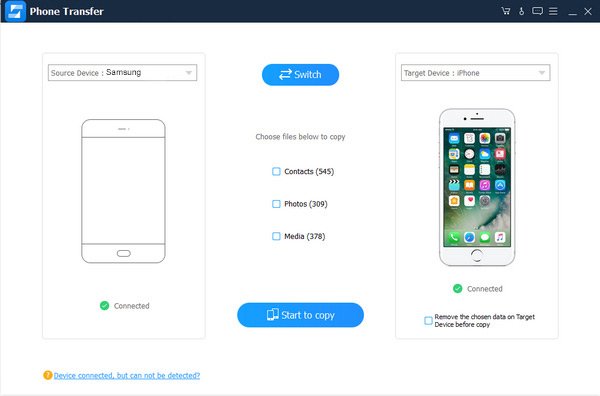 3단계Android에서 iPhone으로 비디오 전송
3단계Android에서 iPhone으로 비디오 전송설정 후 창 하단에 있는 버튼을 클릭하세요. 복사 시작 버튼을 누르면 프로세스가 활성화됩니다. 완료되면 Phone Transfer에서 알려드립니다. 그런 다음 애플리케이션을 종료하고 컴퓨터에서 Android 휴대폰과 iPhone을 제거합니다. 이제 iPhone에서 동영상을 볼 수 있습니다.
Wi-Fi 네트워크와 파일 크기 제한을 없애고 Android와 iPhone 간에 대용량 동영상과 영화를 전송하는 데 사용할 수 있습니다.
파트 3. WhatsApp으로 Android에서 iPhone으로 영화를 전송하는 방법(최대 16MB)
예를 들어 WhatsApp은 전 세계에서 가장 인기 있는 인스턴트 메시지 앱 중 하나입니다. 사람들이 동영상을 첨부 파일로 연락처에 보낼 수 있습니다. 또한 WhatsApp을 사용한 비디오 전송은 WhatsApp이 설치된 모든 휴대폰 간에 수행할 수 있습니다.
1단계 Samsung Galaxy S8과 같은 Android 휴대폰에서 WhatsApp 클라이언트를 엽니다. 채팅 창으로 이동하여 대상 iPhone에 연결된 연락처를 선택합니다.
2단계탭 붙이다 오른쪽 상단에 있는 버튼을 선택하고 갤러리 (Gallery) 팝업 메뉴에서 여기서 갤러리에 저장된 원하는 비디오를 선택할 수 있습니다.

3단계원하는 경우 동영상에 캡션을 추가하세요. 탭하세요. 전송 버튼을 클릭하세요. 몇 초 후에 iPhone의 WhatsApp에서 동영상을 받을 수 있습니다. 그리고 사진 앱으로 비디오를 다운로드할 수 있습니다.
4단계Gmail을 통해 Android에서 iPhone으로 비디오를 보내는 방법(최대 25MB)
그 후 iPhone에서 비디오를 쉽게 볼 수 있습니다. 잊지마세요 iPhone에서 가로 모드 켜기 큰 비전을 즐길 수 있습니다.
파트 4. Gmail을 통해 Android에서 iPhone으로 비디오를 보내는 방법(최대 25MB)
최근 조사에 따르면 대부분의 이메일은 스마트폰에서 열어본다. 거의 모든 이메일 제공업체가 iPhone 및 Android 기기용 모바일 앱을 출시했습니다. 따라서 이메일은 Android에서 iPhone으로 비디오를 전송하는 간단한 방법입니다. 예를 들어 Gmail은 가장 인기 있는 이메일 제공업체 중 하나이며 Google은 오래 전에 iOS용 Gmail을 출시했습니다.
1단계기기에 Gmail 앱이 있는 경우 다음 단계로 바로 건너뜁니다. Android와 iPhone 간에 동영상을 전송하려면 먼저 장치에서 Gmail 계정을 설정해야 합니다.
iPhone의 경우 다음으로 이동합니다. 설정 > 우편 > 계정 탭 계정을 추가, 고르다 구글 목록에서 Gmail 사용자 이름과 비밀번호를 입력하세요. Android에서는 다음으로 이동하세요. 설정 > 계정, 탭 계정을 추가, Google을 선택하고 화면의 안내에 따라 Gmail 주소를 입력하세요.

Android에서 설정 > 계정, 탭 계정을 추가, 고르다 구글 화면의 안내에 따라 Gmail 주소를 입력하세요.

2단계Android 휴대폰에서 갤러리 앱을 열고 iPhone으로 보내고 싶은 비디오를 찾으세요. 비디오를 탭한 다음 누르십시오. 공유 공유 메뉴를 활성화하려면 설정에서 Gmail을 설정한 경우 다음을 선택하세요. 이메일. 휴대전화에 Gmail 앱이 있으면 Gmail.
3단계새 이메일 화면으로 이동하면 받는 사람 상자에 Gmail 주소를 입력하고 전송 버튼을 누르면 Android에서 iPhone으로 비디오를 보낼 수 있습니다. 그러면 언제든지 iPhone에서 Gmail 계정에 액세스하여 비디오 첨부 파일을 다운로드할 수 있습니다. Gmail 계정이 쓸모가 없다면 다음 방법을 알아보세요. Gmail 계정을 삭제하는 방법 여기를 클릭해 문의해주세요.

파트 5: Android에서 iPhone(Dropbox)으로 비디오를 복사하는 방법(2GB 무료 저장 공간)
오늘날 사람들은 점점 더 고급 기술을 수용하고 있습니다. 예를 들어 많은 사람들이 사진과 비디오를 다음과 같은 클라우드 서비스에 저장합니다. 드롭 박스. 이를 통해 모든 장치에서 이러한 콘텐츠에 액세스할 수 있으며 Android에서 iPhone으로 비디오를 보낼 수도 있습니다.
1단계iPhone과 Android 휴대폰 모두에 Dropbox 앱을 설치합니다. App Store 및 Play Store에서 사용할 수 있습니다. Android 휴대폰에서 Dropbox 앱을 열고 계정에 로그인합니다. 없는 경우 앱 내에서 새로 가입할 수 있습니다.
2단계탭 파일을 추가합니다 오른쪽 하단에 있는 버튼을 누르고 다음을 선택하세요. 사진 또는 동영상 업로드 옵션. 갤러리로 리디렉션되면 iPhone으로 보내고 싶은 비디오의 확인란을 선택할 수 있습니다. 화면 하단의 업로드 버튼을 탭하면 몇 분 안에 동영상이 Dropbox 계정에 업로드됩니다.
3단계그런 다음 iPhone을 켜고 Dropbox 앱을 시작하세요. 동일한 계정으로 로그인하고 사진 폴더로 이동하세요. 기본적으로 Dropbox는 모든 사진과 비디오를 사진 폴더에 저장합니다. Android에서 iPhone의 카메라 롤로 비디오를 보내려면 비디오를 선택하고 공유 화면 상단의 버튼을 누른 다음 동영상 저장을 누르세요.

6 부분. Wi-Fi 전송을 통해 Android에서 iPhone으로 비디오 보내기(저속)
메시지 앱과 이메일 외에도 iPhone 및 Android와 호환되는 몇 가지 Wi-Fi 전송이 시장에 나와 있습니다. Wi-Fi 전송 애플리케이션은 Android에서 iPhone으로 실시간으로 동영상을 보낼 수 있지만 전제 조건은 두 장치가 동일한 Wi-Fi 네트워크에 연결되어 있어야 한다는 것입니다. Zapya를 예로 사용하여 Android에서 iPhone으로 비디오를 전송하는 방법을 보여줍니다.
1단계 동영상을 전송하려면 Android 휴대전화와 iPhone 모두에서 Wi-Fi 전송 앱을 여세요. Android 휴대폰과 iPhone이 동일한 Wi-Fi 네트워크에 연결되어 있는지 확인합니다.
2단계Android 휴대폰에서는 그룹 만들기 팝업 대화 상자에서 옵션을 선택한 다음 화면 오른쪽 상단에 있는 메뉴 버튼을 누르세요. 그런 다음 선택 iOS 기기에 연결 메뉴 목록에서.
3단계iPhone을 켜고 탭하세요. 검색 및 가입 팝업 대화 상자에서. 그런 다음 목록에서 Android 휴대폰을 선택하여 두 장치를 연결합니다.
4단계연결이 성공한 후 Android 휴대폰으로 돌아가서 하단의 데이터 유형으로 비디오를 선택하십시오. 비디오를 보내려면 비디오를 탭하고 누르십시오. 전송. 여러 개의 동영상을 보내려면 멀티를 탭하고 원하는 동영상을 각각 터치한 후 보내기를 탭하여 iPhone으로 전송하세요.

7 부분. Android에서 iPhone으로 비디오 전송에 대한 FAQ
Android에서 iPhone으로 비디오를 보낼 수 없는 이유는 무엇입니까?
그것은 당신이 그것을 사용하는 방법을 결정합니다. 일반적으로 네트워크 연결이 잘못되었거나 전화 공간이 부족하여 발생할 수 있습니다.
iPhone과 Android 간에 AirDrop을 사용할 수 있습니까?
아니요. AirDrop은 iPhone, iPad, iPod Touch 및 Mac에서만 파일 변환을 지원합니다. 안드로이드 폰에서는 작동하지 않습니다.
비디오 메시지가 iPhone으로 전송되지 않는 이유는 무엇입니까?
몇 가지 잠재적인 이유가 있습니다. 1. 영상 사이즈가 너무 큽니다. 2. 인터넷 연결이 불안정합니다. 3. iMessage가 작동하지 않습니다.
iPhone에서 Android로 동영상이 흐릿하게 보이는 이유는 무엇입니까?
대부분의 Android 기기에서 밀도는 약 720p 또는 480p인 반면 iPhone에서는 약 1080p입니다. 따라서 한 시스템에서 다른 시스템으로 비디오를 보낼 때 품질이 저하되고 비디오가 흐릿하게 나타날 수 있습니다.
Bluetooth를 사용하여 Android에서 iPhone으로 비디오를 보낼 수 있습니까?
아니요. Android 및 iPhone에는 Bluetooth 파일 전송 호환성이 없습니다. 그리고 블루투스의 파일 전송 프로토콜은 Android와 iPhone에서 다릅니다.
결론
이 자습서에서는 여러 방법을 공유했습니다. Android에서 iPhone으로 비디오 보내기. 이제 이러한 방법에는 고유한 이점과 이점이 있음을 이해해야 합니다. 예를 들어 WhatsApp은 Android와 iPhone 간에 단일 비디오 클립을 보낼 때 사용하기 쉽습니다. 이메일을 사용하면 비디오를 별도로 보내고 받을 수 있습니다. Dropbox는 좋은 Wi-Fi 네트워크가 필요한 웹 기반 서비스입니다. 한 번의 클릭으로 Android에서 iPhone으로 비디오를 보내려면 Apeaksoft Phone Transfer가 가장 좋습니다. 무료로 다운로드하여 사용해 볼 수 있습니다. 우리의 가이드와 제안이 귀하에게 도움이 되기를 바랍니다.